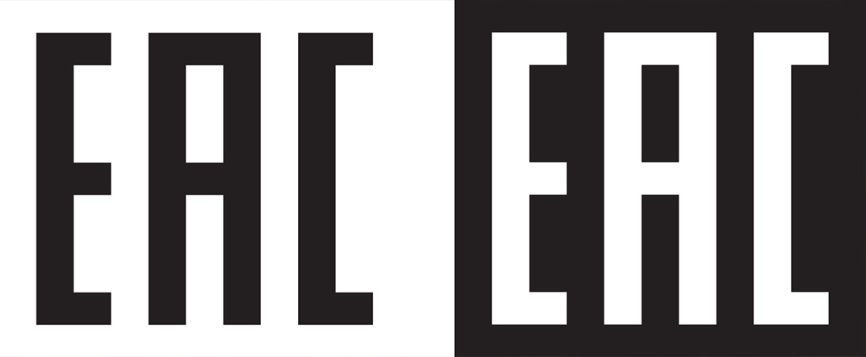사용자 매뉴얼
2025/05 (v2.7)
블랙박스 DrivePro 250

1. 패키지 구성품
DrivePro 250 에는 다음과 같은 구성품이 들어있습니다:
| DrivePro 250 | 흡착식 마운트 |

|

|
|
microSD 메모리카드 |
시거잭 전원 케이블 |
빠른 시작 가이드 |

|

|
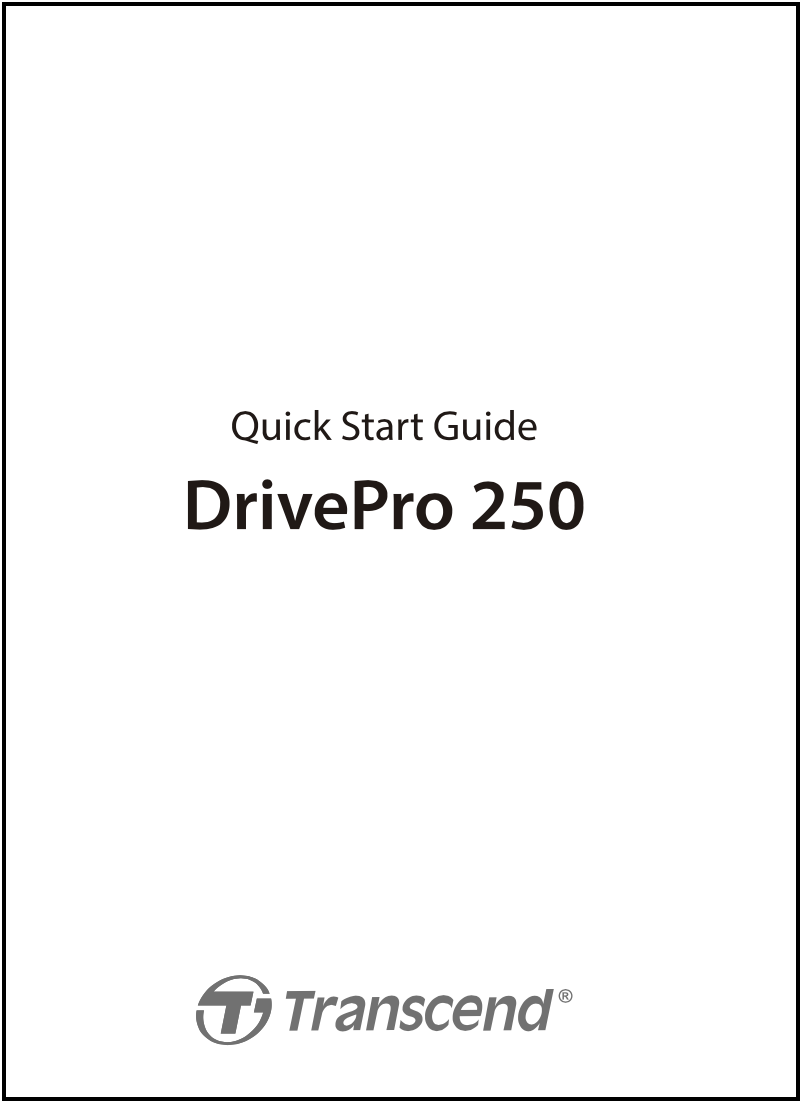
|
2. 시작하기
2-1 제품 소개

2-2 microSD 메모리 카드 삽입하기
녹화를 시작하기 전에 microSD 메모리 카드를 DrivePro 에 삽입해야합니다.
1. microSD 메모리 카드를 DrivePro 카드 슬롯에 삽입하세요

경고
- 새로운 메모리 카드를 처음 사용하기 전에 DrivePro에서 포맷 작업을 해주시기 바랍니다. 메모리 카드를 포맷하려면 녹화 중 설정 버튼을 누른 후 카드 포맷하기를 선택하세요.
- 포맷하면 메모리 카드의 모든 데이터가 지워집니다.
- DrivePro 250은 FAT32 파일 형식만 지원하며 exFAT/NTFS는 지원하지 않습니다.
2. 메모리카드를 제거하려면 카드를 밀어 슬롯에서 빼냅니다.
경고
메모리 카드 손상 및 녹화된 영상의 손실을 방지하려면 기기 종료 중에 메모리카드를 제거하지 마세요.
- 메모리카드는 녹화 성능을 높여주는 트랜센드 High Endurance microSD 카드나 MLC 기반 메모리 카드를 권장합니다.
- 2023년 4월 이전에 생산된 모델은 8GB, 16GB, 32GB, 64GB, 128GB의 용량을 지원합니다. (Class 10 또는 그 이후 버전)
- 카드 용량에 따른 대략적인 녹화 시간에 대한 자세한 내용은 트랜센드 공식 웹사이트의 FAQ를 참조하세요.
2-3 DrivePro 설치하기
-
거치대를 제품 위쪽 부분에 위치한 거치대 삽입구에 삽입 후 ‘딸깍’ 소리가 날 때까지 옆으로 밀어 넣어 고정시키세요.

- DrivePro 거치대를 장착하고자 하는 앞유리 부분을 깨끗이 닦고 습기를 말끔히 제거해 주시기 바랍니다. 최적의 시야 확보를 위해 가급적 앞쪽 유리 중앙과 백미러 높이에 가깝게 장착해주세요. 거치대의 접착 테이프 필름을 제거한 후 유리창에 제품을 단단히 고정시켜 주세요.
- 마운트 브래킷의 스티커에서 보호 필름을 떼어내고 블랙박스를 전면 유리에 단단히 부착합니다.
-
고정 다이얼을 반 시계 방향으로 느슨하게 푼 후 제품의 위치를 조정하세요.

-
제품을 적당한 위치에 설치한 후, 고정 다이얼을 시계방향으로 돌려 흔들리지 않도록 단단히 고정시켜 주세요.

2-4 전원 연결하기
-
차량용 라이터 어댑터의 한쪽 끝을 DrivePro의 USB 커넥터에 연결합니다.

-
어댑터의 반대 쪽 부분을 차량의 전원 콘센트에 연결합니다.

- 차량의 전원이 켜지는 동시에 블랙박스가 자동으로 녹화를 시작합니다.
- 차량의 전원이 꺼지면 촬영한 내용을 자동 저장한 후 블랙박스의 전원이 꺼집니다.
참고
- 차량의 전원 콘센트에 연결하기 전에 microSD 메모리 카드를 DrivePro에 삽입하세요.
- 일부 차량의 차량용 전원 콘센트는 엔진이 꺼진 후에도 전원을 공급합니다. 귀하의 차량이 이러한 유형인 경우 불필요한 전력 소비 및 예기치 않은 문제를 방지하기 위해 전원 콘센트에서 대시캠의 플러그를 뽑아주시기 바랍니다.
2-5 각 버튼의 기능
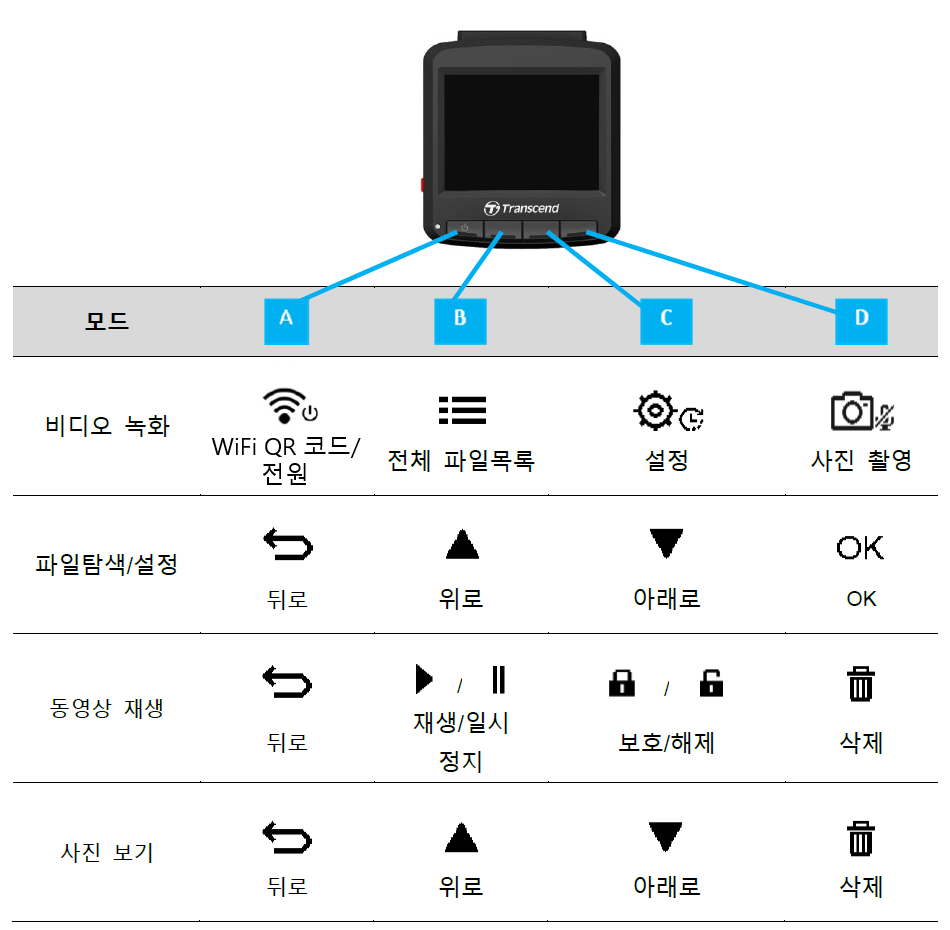
- 수동으로 본 제품을 키거나 끄고 싶다면
 버튼을 3 초간 누르세요.
버튼을 3 초간 누르세요. - 내장 마이크를 키거나 끄고 싶다면
 버튼을 누르세요.
버튼을 누르세요. - 타입 랩스 모드로 촬영하고 싶다면 C 버튼
 버튼을 누르세요.
버튼을 누르세요.
2-6 LED 표시등
| LED 상태 | 의미 |
|---|---|
| 빨간불 켜짐 | 대기중 |
| 빨간불 깜빡임 | 녹화중 |
| 파란불 깜빡임 | WiFi 켜짐 & 녹화중 |
2-7 날짜/시간 설정
녹화 시간이 올바른지 확인하려면 먼저 날짜와 시간을 설정하세요.
-
녹화 중, 설정
 버튼을 눌러주시기 바랍니다.
버튼을 눌러주시기 바랍니다.
-
 /
/ 버튼을 사용하여 날짜/시간을 조정한 후 "확인"을 누르세요.
버튼을 사용하여 날짜/시간을 조정한 후 "확인"을 누르세요.

-
 /
/ 버튼을 사용하여 원하는 값으로 조정한 후 "확인"을 눌러 다음 칸으로 이동하세요.
버튼을 사용하여 원하는 값으로 조정한 후 "확인"을 눌러 다음 칸으로 이동하세요.
- 2 번과 3 번 과정을 반복하여 날짜와 시간 설정을 완료하여 주시기 바랍니다.
2-8 UTC 타임존 설정
GPS 데이터의 정확성을 높이려면 날짜와 시간을 설정한 후 UTC 시간을 설정하세요.
-
동영상 녹화 중에
 버튼을 누릅니다.
버튼을 누릅니다.
-
 /
/ 버튼을 사용하여 UTC를 선택하고 "확인"을 누르세요.
버튼을 사용하여 UTC를 선택하고 "확인"을 누르세요.
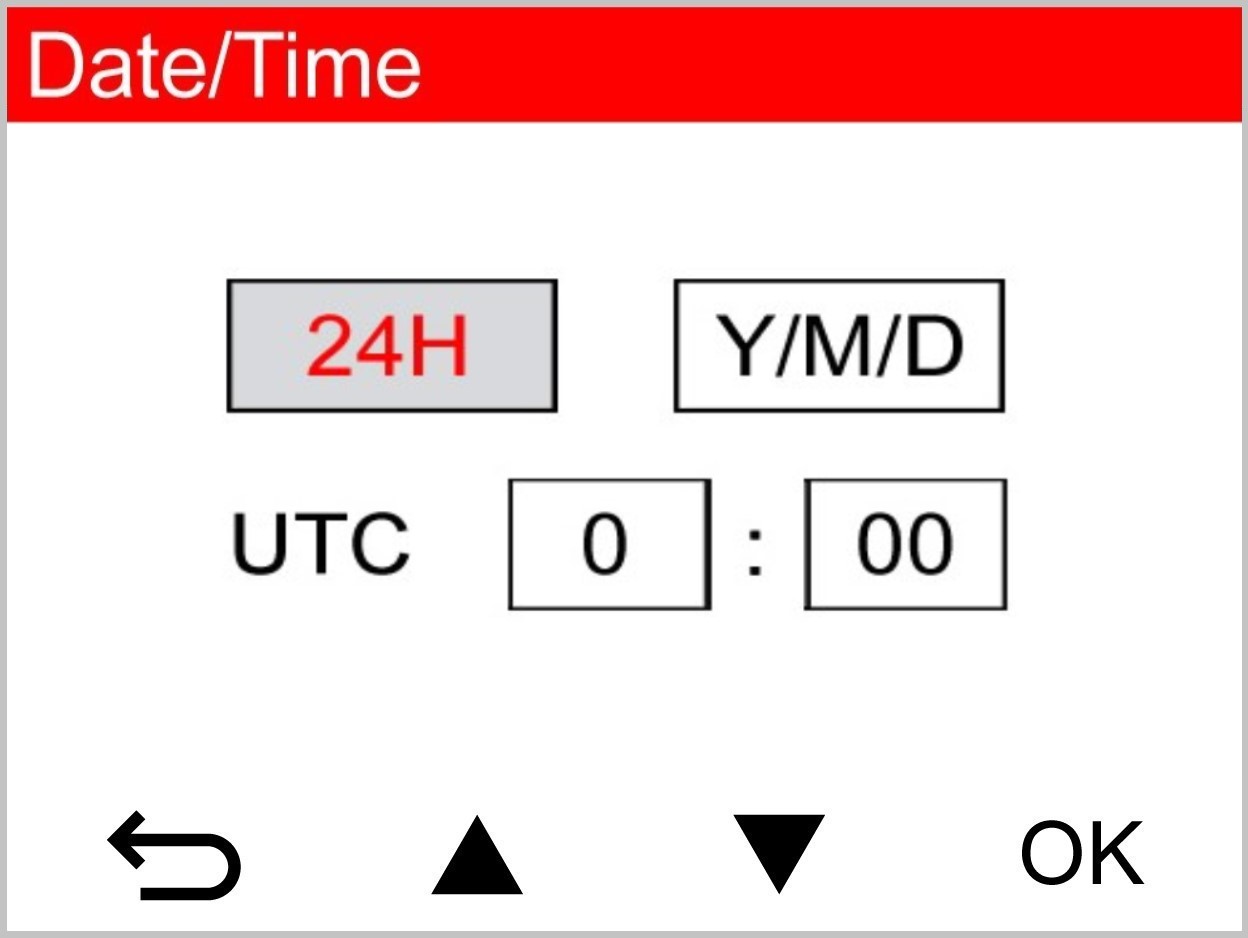
-
 /
/ 를 사용하여 값을 조정하고 "확인"을 누르세요.
를 사용하여 값을 조정하고 "확인"을 누르세요.
3. 영상 녹화
3-1 녹화 화면
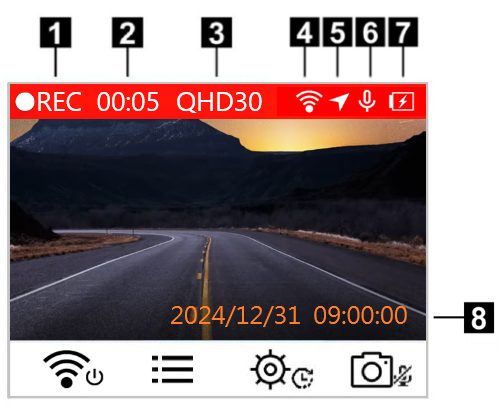 |
1. 녹화 상태 표시 2. 동영상 길이 3. 해상도 / 프레임률 4. WiFi 연결 표시 5. GPS 연결 표시 6. 음성 녹화 상태 7. 배터리 상태 8. 날짜 / 시간 |
차량의 시동이 켜지면, DrivePro가 자동으로 작동합니다.
매 1 분 마다 녹화된 비디오가 저장되도록 초기값이 설정되어 있습니다. 비디오 녹화 시간 설정 변경은 매뉴얼의 설정 섹션을 참고 하시기 바랍니다.
차량의 시동이 꺼지면, 자동으로 녹화 기록을 저장하고 전원이 꺼집니다.
3-2 이벤트 녹화
저장 공간의 30%는 이벤트 녹화 파일용으로 저장됩니다. 이벤트 녹화 모드로 녹화된 영상 파일은 덮어쓰기가 방지됩니다. 녹화 영상의 길이를 조정하려면 설정 메뉴로 이동하세요.
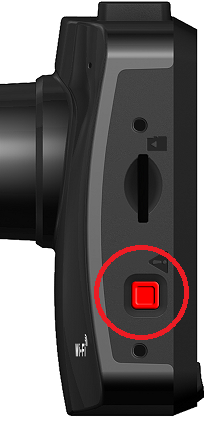
수동 이벤트 녹화:
녹화 중에 DrivePro 왼쪽에 있는 빨강색 이벤트 녹화 버튼을 누르면 이벤트 녹화 모드가 활성화됩니다. 활성화되면 디스플레이에 이벤트 녹화 아이콘이 화면에 나타납니다.
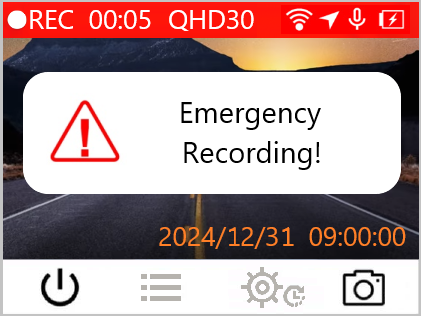
G-센서 이벤트 녹화:
녹화 중에 DrivePro는 충돌이나 타격을 감지하면 자동으로 이벤트 녹화 모드를 활성화합니다.
- G-센서 감도를 “높음”으로 설정하면 사소한 충격에도 이벤트 녹화가 시작됩니다.
- G-센서 감도를 “낮음”으로 설정하면, 큰 충격시에만 이벤트 녹화가 시작됩니다.
G-센서 감도는 설정 메뉴에서 조정할 수 있습니다.
참고
루프 레코딩은 기본적으로 활성화되어 있습니다. 가장 최근에 기록된 이벤트 녹화 파일이 가장 먼저 기록된 이벤트 녹화 파일을 덮어씁니다.
3-3 주차 모드 녹화
자동차 엔진이 꺼지면 DrivePro가 자동으로 주차 모드로 들어가 움직임이나 충돌이 감지되면 영상을 녹화 할 수 있습니다. 주차 모드는 기본적으로 비활성화되어 있으며 ![]() 설정에서 활성화 할 수 있습니다.
설정에서 활성화 할 수 있습니다.
참고
차량 엔진이 꺼진 후 주차 모드를 활성화하면 DrivePro의 내장 배터리가 소모될 수 있습니다.
주차 모드 중에는 LCD 디스플레이가 꺼집니다. LED 표시기는 대기 상태에서 빨간색으로 고정됩니다. 차량의 움직임이나 충돌이 감지되면 DrivePro는 약 15초 분량의 영상을 녹화하고 LED가 빨간색으로 깜박이는 동안 디스플레이가 켜집니다. 약 15 초 동안 더 이상 움직임/충돌이 감지되지 않으면 디스플레이가 다시 꺼집니다. 엔진이 켜지고 장치가 전원에 연결되면 녹화 모드를 다시 시작합니다.
트랜센드의 차량용 라이터 어댑터는 엔진이 꺼진 후 전원을 공급하지 않습니다. 주차 모드에서 장기 녹화가 필요한 경우 외부 전원을 사용하세요. 녹화 중 ![]() 버튼을 길게 눌러 수동으로 주차 모드로 들어갑니다. DrivePro의 전원을 끄려면
버튼을 길게 눌러 수동으로 주차 모드로 들어갑니다. DrivePro의 전원을 끄려면 ![]() 버튼을 다시 길게 누르시기 바랍니다.
버튼을 다시 길게 누르시기 바랍니다.
배터리 부족
시스템의 에러를 방지하기 위해 배터리 부족 아이콘이 스크린에 표시 될 경우 즉시 제품을 충전해 주시기 바랍니다. 시거잭 전원 연결을 하지 않은 상태에서 내장 배터리만으로 녹화하는 것을 권장하지 않습니다.
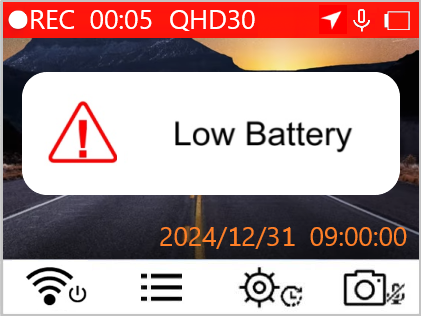
4. 사진 탐색 및 동영상 재생
4-1 동영상 재생 / 사진 탐색
-
동영상을 재생하는 동안 파일 탐색
 버튼을 눌러주세요.
버튼을 눌러주세요.
-
 /
/  버튼을 사용하여 일반 영상, 이벤트 녹화 파일, 또는 스냅샷을 선택한 후 "확인"을 누르세요.
버튼을 사용하여 일반 영상, 이벤트 녹화 파일, 또는 스냅샷을 선택한 후 "확인"을 누르세요.
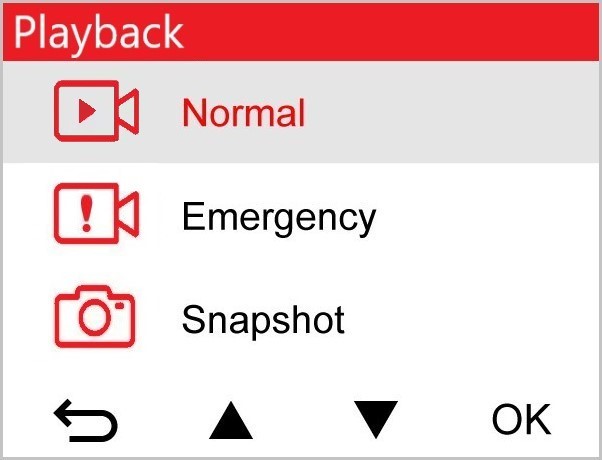
-
 /
/ 버튼을 사용하여 파일을 선택한 후 "확인"을 누르세요.
버튼을 사용하여 파일을 선택한 후 "확인"을 누르세요.
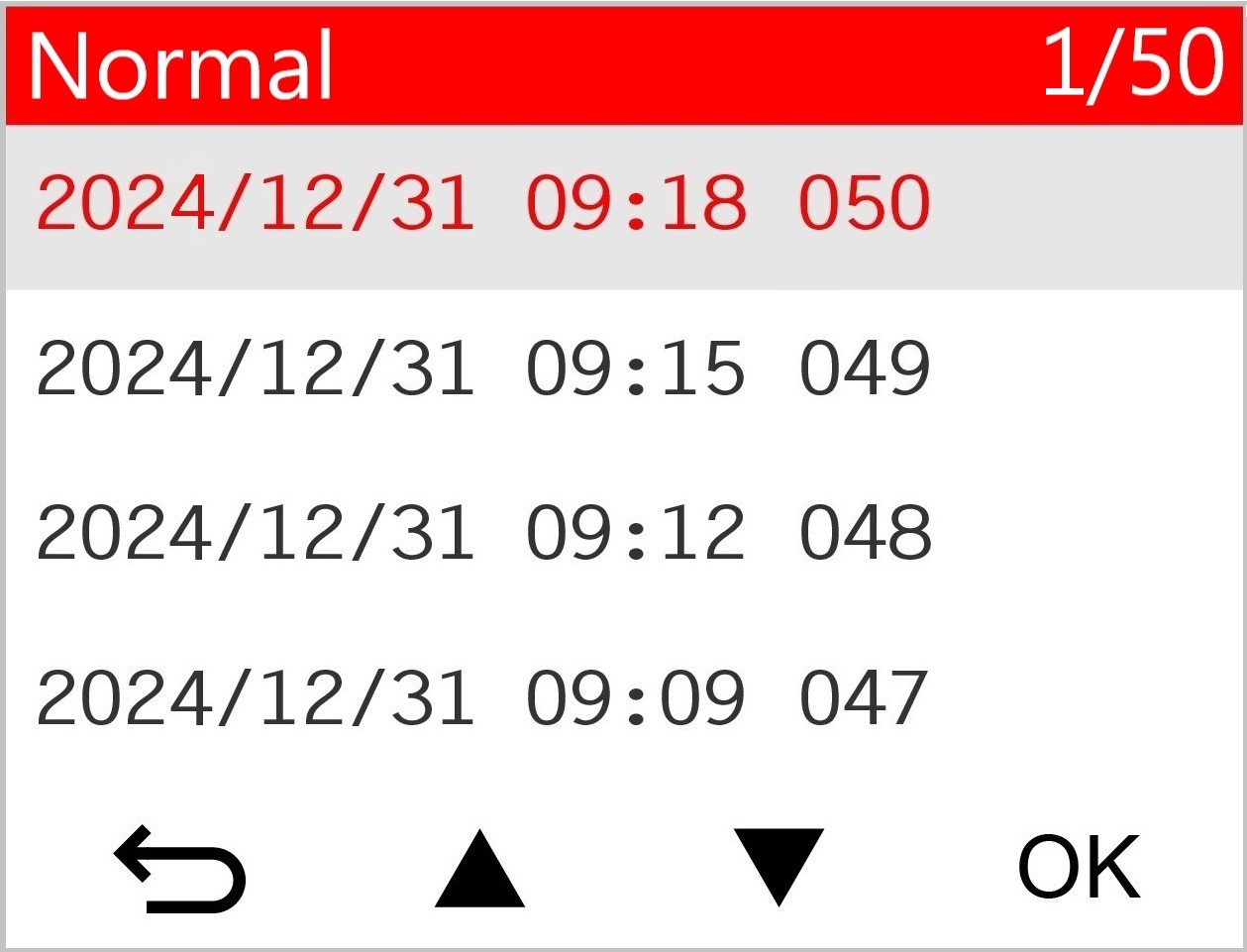
-
일시정지를 원하시면
 버튼을 누르세요. 다시 재생을 원하시면
버튼을 누르세요. 다시 재생을 원하시면  버튼을 누르면 됩니다.
버튼을 누르면 됩니다.
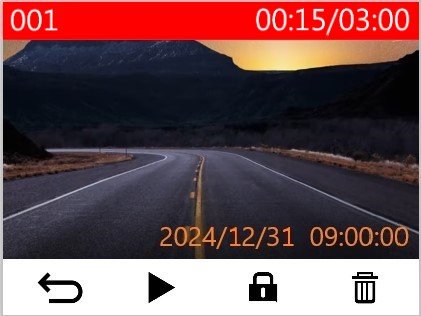
-
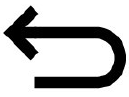 버튼을 눌러 비디오 파일 목록으로 돌아갈 수 있습니다.
버튼을 눌러 비디오 파일 목록으로 돌아갈 수 있습니다.
4-2 동영상 삭제
- 동영상 재생 중, 삭제 버튼
 을 누르면 “삭제할까요?” 메시지가 표시됩니다.
을 누르면 “삭제할까요?” 메시지가 표시됩니다.  /
/ 버튼을 사용하여 “예”를 선택한 후 버튼을 "확인"을 눌러 파일을 삭제하세요.
버튼을 사용하여 “예”를 선택한 후 버튼을 "확인"을 눌러 파일을 삭제하세요.
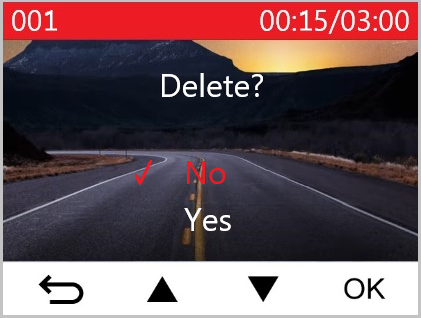
4-3 동영상 파일 보호
- 비디오 재생 중, 보호 버튼
 을 누르면 “보호할까요?” 메시지가 표시됩니다.
을 누르면 “보호할까요?” 메시지가 표시됩니다.  /
/ 버튼을 사용하여 “예”를 선택한 후 "확인"을 눌러 파일을 보호하세요.
버튼을 사용하여 “예”를 선택한 후 "확인"을 눌러 파일을 보호하세요.
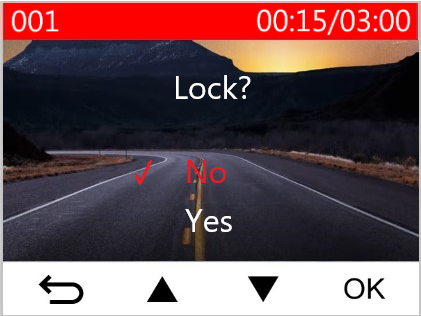
5. 설정
설정 메뉴에서 비디오 해상도, 녹화 시간 및 G- 센서 감도 설정을 조정할 수 있습니다. 날짜/ 시간/시간대를 설정하거나, 인터페이스 언어를 변경하거나, 메모리 카드를 포맷하거나, 펌웨어를 업그레이드 할 수도 있습니다.
-
녹화 중에 설정 버튼
 을 누르세요.
을 누르세요.
-
 /
/ 버튼을 사용하여 원하는 설정 메뉴를 선택한 후 "확인"을 누르세요.
버튼을 사용하여 원하는 설정 메뉴를 선택한 후 "확인"을 누르세요.
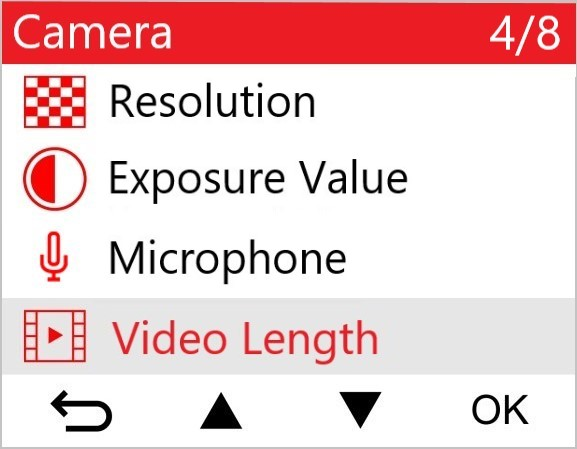
-
 /
/ 버튼을 사용하여 원하는 설정 값으로 세팅한 후 "확인"을 누르세요.
버튼을 사용하여 원하는 설정 값으로 세팅한 후 "확인"을 누르세요.
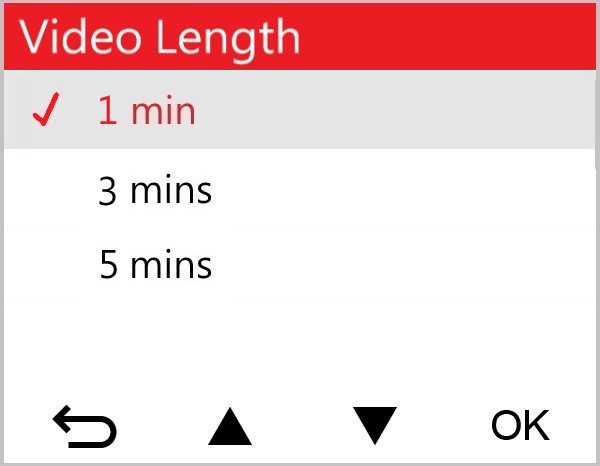
-
설정 메뉴로 돌아가고 싶다면
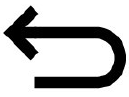 버튼을 누르세요.
버튼을 누르세요.
5-1 메뉴 옵션
| 카메라 | ||
| 아이콘 | 특징 | 기능/옵션 |
|
|
해상도 | 녹화되는 영상의 해상도를 설정할 수 있습니다. |
| 1440P 60fps / 1440P HDR (디폴트) / 1080P 60fps / 1080P HDR / 720P 60fps / 720P HDR | ||
|
|
노출 값 | 카메라의 노출 값을 설정하여 화면 밝기를 조절합니다. |
| +2.0 / +1.5 / +1.0 / +0.5 / 0.0 (디폴트) / -0.5 / -1.0 / -1.5 / -2.0 | ||
|
|
마이크 | 동영상 녹화 중 마이크를 켜거나 끕니다. |
| 비활성화 / 활성화 (디폴트) | ||
|
|
동영상 길이 | 녹화된 각 영상 파일의 동영상 길이를 설정합니다. |
| 1분(디폴트) / 3분 / 5분 | ||
|
|
동영상 스탬프 | 이벤트의 현재 시간 또는 녹화중인 영상의 GPS 정보를 표시합니다. |
| 비활성화 / 활성화 (디폴트) | ||
|
|
루프 레코딩 |
microSD 카드 용량이 가득 차면 가장 오래된 동영상 파일을 새 파일로 덮어 씁니다. |
| 비활성화 / 활성화 (디폴트) | ||
|
|
빛 주파수 |
A / C 표시등이 깜박이지 않도록 적절한 주파수를 선택하세요. |
| 50Hz (디폴트) / 60Hz | ||
|
|
타임 랩스 | 타임 랩스 동영상을 만들기 위해 선호하는 시간 간격을 설정합니다. 타임 랩스 비디오 모드는 수동으로 만 활성화 할 수 있습니다. 활성화되면 상시 녹화 모드를 대체합니다. |
| 비활성화 (디폴트) / 1 초/샷 / 2 초/샷 / 4 초/샷 | ||
| 드라이빙 어시스턴트 | ||
| 아이콘 | 특징 | 기능/옵션 |
|
|
출발 차선 |
차량이 차선을 벗어날 때 운전자에게 경고합니다. 이 기능은 주행 속도가 미리 설정 한 값을 초과 할 때 활성화됩니다.
|
| 비활성화 (디폴트) / >60 km/h to >150 km/h (>40 mph to >95 mph) | ||
|
|
전방 충돌 |
차량이 앞차와 너무 가까워지면 운전자에게 경고합니다. 이 기능은 주행 속도가 미리 설정 한 값을 초과 할 때 활성화됩니다.
|
| 비활성화 (디폴트) / >60 km/h to >150 km/h (>40 mph to >95 mph) | ||
|
|
스피드 알람 | 주행 속도가 미리 설정된 값을 초과하면 경고음으로 운전자에게 경고합니다. |
| 비활성화 (디폴트) / >60 km/h to >150 km/h (>40 mph to >95 mph) | ||
|
|
속도 단위 | 속도 측정 단위를 설정합니다. |
| km/h (디폴트) / mph | ||
|
|
헤드업 디스플레이 |
현재 속도 및 안전 경고를 화면에 표시합니다. |
| 비활성화 (디폴트) / 활성화 | ||
|
|
헤드라이트 알림 | DrivePro가 열악한 조명 조건을 감지하면 헤드 라이트 알림이 자동으로 활성화됩니다. |
| 비활성화 (디폴트) / 활성화 | ||
|
|
운전자 피로 경고 | 운전자가 미리 정한 시간 동안 운전 후 휴식을 취해야 함을 운전자에게 상기시킵니다. |
| 비활성화 (디폴트) / 1 시간 / 2 시간 / 3 시간 / 4 시간 | ||
|
|
주차 모드 | 엔진이 꺼진 후 움직임과 이미지 변화를 감지하여 녹화를 계속할지 여부를 결정합니다. (이 모드는 DrivePro의 내장 배터리를 소모합니다.) |
| 비활성화 (디폴트) / 활성화 | ||
| 시스템 | ||
| 아이콘 | 특징 | 기능/옵션 |
|
|
볼륨 | 스피커 볼륨을 설정합니다. |
| 0 to 7 (무음 모드를 활성화하려면 0을 선택합니다.) | ||
|
|
G-센서 | G-Sensor의 감도를 조정합니다. |
| 비활성화 / 낮음 (디폴트) / 보통 / 높음 | ||
|
|
딜레이 전원 끄기 |
특정 시간에 DrivePro가 종료되도록 예약하세요. |
| 비활성화 / 10 초 (디폴트) / 30 초 | ||
|
|
자동 디스플레이 끄기 |
녹음이 시작된 후 디스플레이가 자동으로 꺼지는 시간을 설정합니다.
|
| 안 함 (디폴트) / 1 분 후 / 3 분 후 | ||
|
|
GPS 상태 | 수신된 GPS 위성의 수와 GPS 신호 강도를 표시합니다. |
|
|
WiFi | WiFi 켜기/끄기 |
| Off / On (디폴트) | ||
|
|
날짜/시간 | 현재 날짜, 시간, 형식 및 시간대를 설정합니다. |
|
|
언어 | 화면 메뉴에 표시되는 언어를 설정합니다. |
| English / 繁體中文 / 简体中文 / 日本語 / Deutsch / Español / Français / Italiano / Русский / Português / Ελληνικά / Türkçe / 한국어 / ไทย / Polski | ||
|
|
포맷 |
microSD 메모리 카드를 포맷합니다.
|
| 취소 (디폴트) / 확인 | ||
|
|
펌웨어 업그레이드 |
트랜센드 웹 사이트에서 다운로드한 버전으로 DrivePro를 최신 상태로 유지하시기 바랍니다. 펌웨어 업데이트는 트랜센드 웹사이트에서 다운로드할 수 있습니다. https://www.transcend-info.com/Support/service |
| 취소 (디폴트) / 확인 | ||
|
|
기본값으로 복원 | 모든 설정을 공장 기본으로 재설정합니다. |
| 취소 (디폴트) / 확인 | ||

|
화면 조정 |
녹화 화면의 위치를 조정합니다. |
|
|
정보 | DrivePro의 현재 펌웨어 버전, 카드 용량, WiFi SSID, 비밀번호 및 모델 이름/번호를 표시합니다. |
5-2 펌웨어 업그레이드
-
트랜센드 웹 사이트에서 펌웨어를 다운로드 한 후 압축을 풀고 microSD 메모리 카드의“SYSTEM”폴더에 넣습니다.
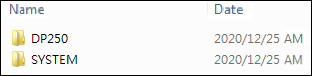
- 최신 펌웨어 버전이 포함된 microSD 메모리 카드를 DrivePro 카드 슬롯에 삽입합니다.
- DrivePro를 외부 전원 콘센트에 연결합니다. 설정 메뉴에서 펌웨어 업그레이드를 선택하고 OK 를 눌러 펌웨어 검색 프로세스를 시작합니다. DrivePro는 자동으로 최신 펌웨어 파일을 찾습니다. 확인을 선택하여 펌웨어 업그레이드 프로세스를 완료합니다.
참고
펌웨어 업그레이드는 약 1 ~ 2 분 정도 걸립니다. 업그레이드하는 동안 DrivePro를 끄지 마세요. 업그레이드가 완료되면 DrivePro가 자동으로 다시 시작됩니다.
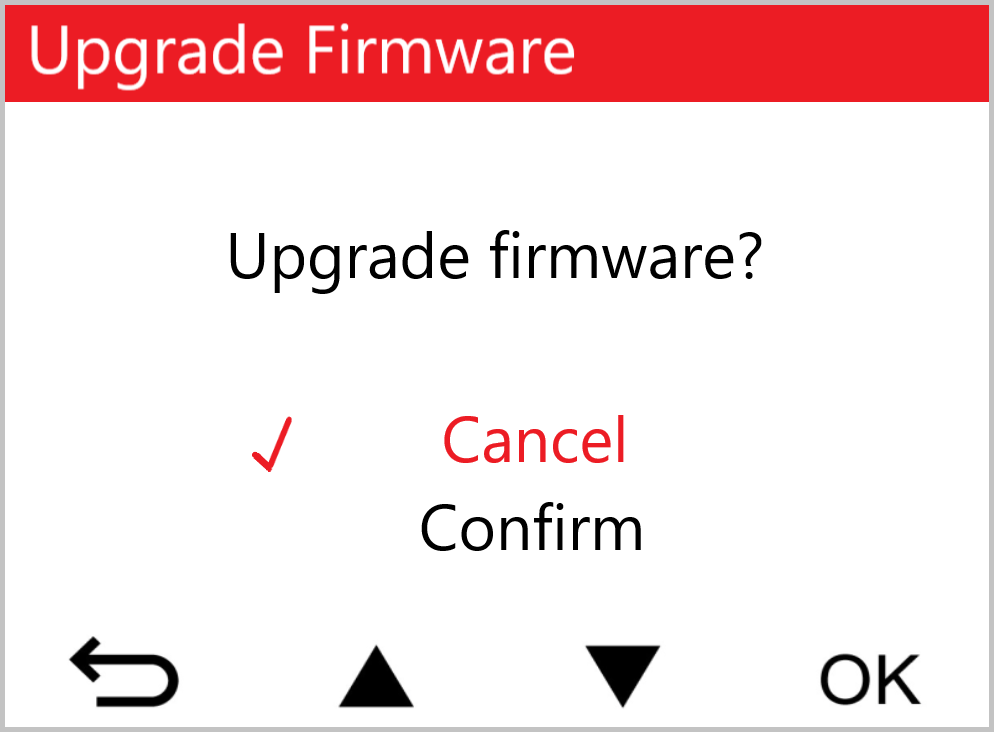
경고
펌웨어가 업그레이드되는 동안 절대로 전원을 끄거나 microSD 메모리 카드를 제거하지 마세요.
펌웨어 업그레이드 실패로 인해 DrivePro를 켤 수 없는 경우 기술 지원을 위해 트랜센드 고객 서비스에 문의하시기 바랍니다.
6. DrivePro App 사용하기
iOS(iPhone/iPad) 및 Android 기기용 DrivePro App으로 실시간 영상을 확인하고 기기의 설정 값을 간편하게 변경할 수 있습니다. 또한 녹화된 영상 및 스냅샷을 스마트폰이나 태블릿에서 확인할 수 있는 기능도 제공합니다.
6-1 DrivePro App 다운로드 및 설치
-
App Store 또는 Google Play에서 "DrivePro"를 검색합니다.
-
DrivePro App을 다운로드하고 설치합니다.
설치가 완료되면 기기의 홈 화면에 앱이 표시됩니다. 앱을 사용하기 전에 DrivePro 사용자 매뉴얼을 참고하시기 바랍니다.
6-2 DrivePro에 연결하기
1. 다음 방법 중 하나를 택해 모바일 기기를 DrivePro에 연결하세요:
- 옵션 1: 블랙박스에서 WiFi QR 코드를 스캔합니다.
- DrivePro의
 전원 버튼을 누르세요.
전원 버튼을 누르세요. - 모바일 기기를 사용해 DrivePro 스크린의 QR 코드를 스캔하세요.
- DrivePro의

참고
이 기능은 펌웨어 v3.2 이상에만 적용됩니다.
- 옵션 2: WiFi 신호를 선택합니다.
- 모바일 기기에서 설정 > WiFi를 탭하세요.
- SSID에 DP250이 포함된 WiFi 네트워크를 선택하세요. (기본 비밀번호는 12345678입니다.)
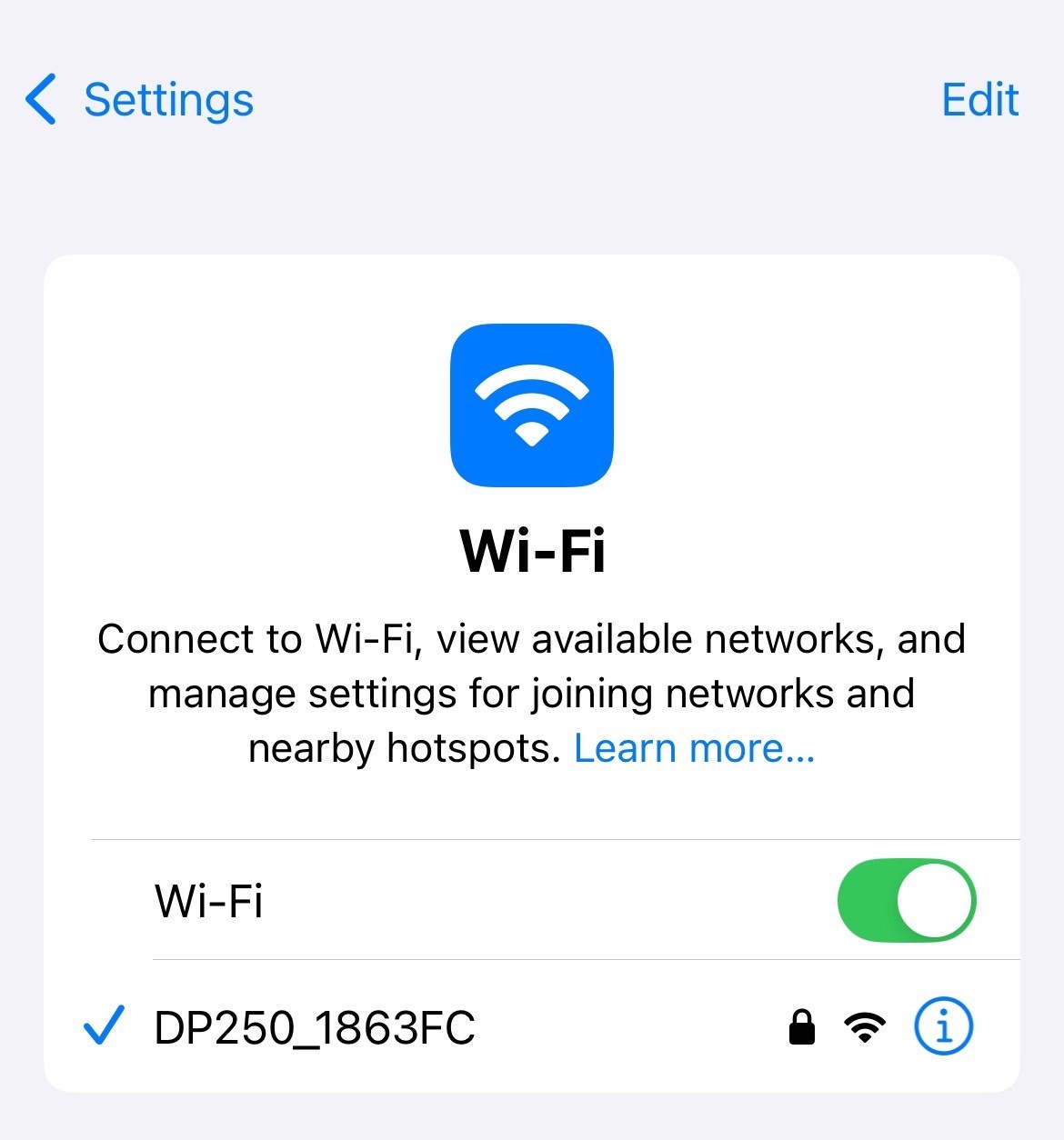
2. 모바일 기기에서 DrivePro 앱 아이콘을 누르고 DrivePro 250에 연결합니다.
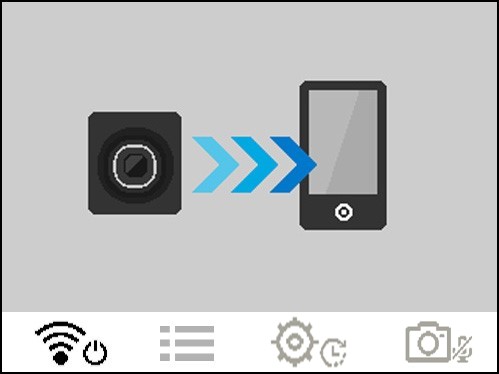
3. DrivePro에 연결하면 위의 이미지가 스크린에 표시됩니다.
참고
- App에 최초 연결할 때, DrivePro의 WiFi 비밀번호를 변경하시기 바랍니다.
- SSID와 비밀번호를 변경하려면 DrivePro 앱의 설정으로 이동하세요.
4. 매뉴얼을 확인하려면 DrivePro FAQ 를 참고해주세요.
7. DrivePro Toolbox 소프트웨어
Windows 및 macOS 용으로 개발 된 DrivePro Toolbox는 DrivePro에 녹화된 동영상을 선택 및 재생하고 별도의 코드를 설치하지 않고도 지도에 표시된 녹화 된 동영상의 주행 경로를 볼 수있는 사용자 친화적인 인터페이스를 제공합니다.
DrivePro를 PC에 연결하기 위한 시스템 요구 사항:
- USB 포트가 있는 데스크탑 또는 노트북
- Microsoft Windows 10 또는 그 이후 버전
- macOS 10.12 또는 그 이후 버전
-
https://www.transcend-info.com/support/software/drivepro-toolbox 에서 설치 파일을 다운로드합니다.
-
PC에 DrivePro Toolbox 소프트웨어를 설치합니다.
| 기술 | |
|
영상 정렬 |
파일명, 녹화 날짜, 그룹별로 영상을 분류해 녹화된 영상을 효율적으로 검색하고 재생할 수 있습니다. |
|
원활한 영상 플레이 |
DrivePro를 연결하거나 microSD 카드 리더 또는 어댑터를 사용해 PC에서 녹화된 영상을 재생하세요. |
|
영상 편집 및 트리밍 |
영상을 선택하고 트리밍한 다음 즉시 새 클립으로 저장합니다. 재생 중에 영상에서 스냅샷을 캡처할 수도 있습니다. |
|
맵 뷰 |
녹화된 영상과 함께 지도에 표시되는 경로를 확인합니다.
(DrivePro 550, DrivePro 520, DrivePro 250, DrivePro 230 및 DrivePro 220) |
|
번호판 인식 |
영상에서 번호판을 자동으로 식별하고 영상을 추출하여 사용자가 빠른 검색을 수행할 수 있도록 합니다.
|
|
영상 병합 및 내보내기 |
전면 카메라와 후면 카메라로 녹화한 영상을 동시에 재생할 수도 있고, 병합한 영상을 내보내 재생할 수도 있습니다.
|
8. PC로 파일 전송하기
MicroSD 메모리 카드를 DrivePro에서 꺼내 호환되는 카드 리더기에 삽입하여 파일을 PC로 전송합니다.
참고
macOS에서 메모리 카드에 저장된 파일을 수동으로 삭제한 후에도, 해당 파일이 숨겨진 파일로 메모리 카드에 임시로 저장되어 공간을 차지할 수 있습니다. 휴지통을 비우거나 메모리 카드를 포맷하여 저장 공간을 완전히 확보하시기 바랍니다.
9. 문제 발생 시 해결방법
사용 중인 DrivePro에 문제 발생 시, A/S 를 의뢰하시기 전 아래의 사항들을 먼저 체크해 보시기 바랍니다. 아래의 도움말로도 문제를 해결할 수 없을 경우에는 제품을 구매한 판매점 또는 트랜센드코리아에 문의하여 주시거나, 트랜센드코리아 공식 홈페이지를 방문하여 FAQ 및 기술 지원 서비스를 확인하시기 바랍니다. 하드웨어 문제의 경우 DrivePro 사용자 매뉴얼을 참조하시기 바랍니다.
- DrivePro 버튼이 작동하지 않습니다. (블랙박스가 충돌하거나 지연되어 실행됩니다.)
- DrivePro의 차량용 전원 어댑터를 뽑은 후 DrivePro를 재연결해 주세요.
- DrivePro가 메모리 카드에 저장된 파일을 인식하지 못합니다.
- 편집된 영상은 DrivePro에 표시되지 않을 수 있습니다.
- “긴급 버튼”를 눌렀는데 아무 반응이 없습니다.
- 긴급 녹화는 녹화 모드에서만 작동합니다.
10. 안전 지침
다음의 안전 지침 사항을 주의 깊게 읽고 준수해 주시기 바랍니다. 사용자의 안전을 보장하고 잠재적인 손상으로부터 DrivePro를 보호하려면 지침을 이행해 주시기 바랍니다.
- 일반
- 차량 내에서만 사용하십시오.
- 안전을 위해 운행 중에는 제품 또는 앱을 조작하지 마십시오.
- 작동 온도 범위를 벗어나는 환경에서 사용 및 보관하지 마십시오.
- 물기 또는 액체 물질로부터 보호하십시오.
- 과도한 흔들림, 강한 자기장에 노출된 노면 환경에서 사용하지 마십시오.
- 제품의 안정적인 작동을 위해 반드시 당사가 제공하는 차량용 전원 어댑터를 사용하시기 바랍니다. 타제품을 사용할 경우 고장 또는 데이터 손실의 원인이 될 수 있습니다.
- 일부 차량에는 엔진이 꺼진 상태에서도 전원 콘센트가 계속 켜져 있습니다. 귀하의 차량이 이러한 유형인 경우 불필요한 전력 소비 및 예기치 않은 문제를 방지하기 위해 블랙박스를 차량 전원 콘센트에서 분리하세요.
- GPS 기능은 성능에 영향을 미칠 수 있는 변동 사항이 있을 수 있습니다. 트랜센드는 GPS 데이터의 정확성을 보장하지 않으며 이는 운전 중에 영향을 미치지 않습니다.
- GPS 신호는 건물과 금속 필름을 통과할 수 없습니다. GPS 데이터의 정확도는 날씨 등 주변 환경과 GPS 데이터를 사용하는 위치(예: 높은 건물, 터널, 지하, 숲 등)에 따라 달라질 수 있습니다.
- 거치대 설치
- 운전자의 시야 또는 에어백 작동을 방해하지 않는 위치에 제품을 설치하십시오.
- 우천 시, 보다 나은 녹화 시야 확보를 위해 와이퍼의 위치를 고려하여 설치하십시오.
 경고: DrivePro가 선팅 창에 장착된 경우 선팅 필름이 손상되지 않도록 조심스럽게 제거하세요.
경고: DrivePro가 선팅 창에 장착된 경우 선팅 필름이 손상되지 않도록 조심스럽게 제거하세요.
- 데이터 백업
- 트랜센드는 작동 중 데이터 손실 또는 손상에 대해 어떠한 책임도 지지 않습니다. 블랙박스용 메모리 카드의 데이터를 컴퓨터 또는 기타 저장 장치에 정기적으로 백업할 것을 적극 권장합니다.
경고
충전식 배터리는 극한의 조건에서 누액이 발생할 수 있습니다. 오용 또는 남용 시 다음과 같은 위험이 발생할 수 있습니다.:
- 과열
- 화재
- 폭발
- 연기 발생
11. 제품 사양

| DrivePro 250 | ||
|---|---|---|
| 2023/04 이전에 생산된 모델 | 2023/04 이후에 생산된 모델 | |
| 규격 | 70.2 mm (L) × 63.1 mm (W) × 34.5 mm (H) | |
| 무게 | 78 g | 82 g |
| 인터페이스 | USB 2.0 | |
| 지원 메모리카드 | microSD 8 GB / 16 GB / 32 GB / 64 GB /128 GB (Class 10 또는 상위 버전) |
제품 사양 확인 |
| WiFi 프로토콜 | 802.11n | |
| 주파수 | 2.4 GHz | |
| 디스플레이 패널 | 2.4형 color LCD | |
| 렌즈 | F/2.0, 140° 광각 | |
| 파일 형식 | H.264 (MP4: 최대1920×1080P 60FPS) |
H.264 (MP4: 최대2560×1440P 60FPS) |
| 해상도/ 프레임률 |
Full HD 1920×1080P 60/30FPS HD 1280×720P 60/30FPS |
2K QHD 2560×1440P 60/30FPS Full HD 1920×1080P 60/30FPS HD 1280×720P 60/30FPS |
| 작동 온도 | -20°C (-4°F) to 65°C (149°F) | |
| 전력 (차량 충저기) |
입력: DC 12 V to 24 V 출력: DC 5 V / 1 A |
입력: DC 12 V to 24 V 출력: DC 5 V / 2 A |
| 전원 공급 (블랙박스) |
입력: DC 5 V / 2 A | |
| 글로벌 위성 측위 시스템 |
GPS / GLONASS | |
| 국제 인증 | BSMI / CE / EAC / FCC / KC / MIC / NCC / RCM |
CE / UKCA / FCC / BSMI / NCC / MIC / KC / EAC / RCM |
| 보증기간 | 2년 | |
| 참고 | 기본으로 제공되는 microSD 카드 외에도 최적의 레코딩 성능을 위해 높은 내구성을 보장하는 트랜센드 microSD 또는 MLC 기반의 메모리 카드 사용을 권장합니다. | |
12. EU 규정 준수
Transcend Information은 무선 장비 기능을 포함하는 CE 마크가 있는 모든 Transcend 제품이 Directive 2014/53/EU를 준수함을 선언합니다.
EU 선언의 전문은 다음 링크에서 확인할 수 있습니다:
https://www.transcend-info.com/eu_compliance

| 블랙박스 / 바디캠 시리즈 | ||
| 주파수: 2400 MHz to 2483.5 MHz |
최대 전송 전력: < 100 mW |
|
13. 재활용 및 폐기물 처리지침에 관한 안내
재활용(WEEE) 및 배터리 폐기에 대한 자세한 내용은 (https://www.transcend-info.com/about/green)링크를 참고하세요.
14. 연방 통신 위원회 (FCC) 조항
DrivePro 250은 FCC 조항 15조를 준수합니다. 장치 작동에는 다음 두 가지 조건이 적용됩니다. (1) DrivePro 250는 유해한 간섭을 일으키지 않을 수 있습니다. (2) DrivePro 250는 원치 않는 작동을 유발할 수 있는 간섭을 포함하여 수신된 모든 간섭을 수용해야 합니다.
DrivePro 250는 테스트를 거쳐 FCC 조항 Part 15에 따라 Class B 장치에 대한 제한 사항을 준수하는 것으로 확인되었습니다. 이 제한은 주거용 설치에서 유해한 간섭으로부터 합리적인 보호를 제공하도록 설계되었습니다. 이 장치는 무선 주파수 에너지를 생성, 사용 및 방출할 수 있으며 지침에 따라 설치 및 사용하지 않을 경우 무선 통신에 유해한 간섭을 일으킬 수 있습니다. 그러나 특정 설치에서 간섭이 발생하지 않는다는 보장은 없습니다. 이 장치가 라디오 또는 TV 수신에 유해한 간섭을 일으키는 경우(장치를 껐다가 켜서 확인할 수 있음) 사용자는 다음 조치를 시행하시기 바랍니다.
- 수신 안테나의 방향을 바꾸거나 재배치하세요.
- 장치와 수신기 사이의 간격을 늘립니다.
- 수신기가 연결된 곳과 다른 회로의 콘센트에 장치를 연결합니다.
- 해결 되지 않은 경우 판매 대리점이나 기술 지원으로 문의하세요.
RF 노출 정보(SAR)
이 장비는 통제되지 않은 환경에 대해 명시된 FCC 휴대용 RF 노출 제한을 준수합니다. 측정 단위를 사용하는 무선 장치에 대한 노출 표준은 전자파 흡수율(SAR)로 알려져 있습니다. FCC가 설정한 SAR 한도는 1.6W/kg입니다.
이 장비는 라디에이터와 신체 사이에 최소 0cm의 거리를 두고 설치 및 작동할 수 있습니다.
-
준수 책임이 있는 당사자가 명시적으로 승인하지 않은 변경 또는 변형은 장비 작동 권한을 무효화할 수 있습니다.
-
이 장치와 해당 안테나는 다른 안테나 또는 송신기와 같은 위치에 있거나 함께 작동해서는 안 됩니다.
Transcend Information Inc (USA)
1645 North Brian Street, Orange, CA 92867, U.S.A
TEL: +1-714-921-2000
15. 보증 정책
트랜센드 공식 웹사이트(https://www.transcend-info.com/warranty)에서 보증 정책을 확인하시기 바랍니다. 트랜센드의 제품을 구입하시는 경우, 트랜센드의 보증 정책을 이해 및 동의한 것으로 간주합니다.
16. GNU General Public License (GPL) 조항
오픈 소스 라이선스에 대한 자세한 내용은 https://www.transcend-info.com/Legal/?no=10 을 참조하세요.
17. 최종 사용자 라이선스 동의 (EULA)
소프트웨어 라이선스 조건에 대한 자세한 내용은 다음 링크(https://www.transcend-info.com/legal/gpl-disclosure-eula)를 참조하시기 바랍니다.
18. Eurasian Conformity Mark (EAC)